手机桌面解锁键怎么设置 手机桌面指纹解锁的方法
日期: 来源:铲子手游网
手机桌面解锁键怎么设置,手机桌面解锁键设置和手机桌面指纹解锁方法,是我们在日常使用手机时经常遇到的问题,随着科技的不断进步,手机解锁的方式也日益多样化。在过去我们习惯使用传统的密码或图案来解锁手机,但现在手机厂商已经引入了更加先进的解锁方式,其中包括设置解锁键和使用指纹解锁。这些新的解锁方式不仅提供了更高的安全性,还为用户带来了更加便捷的使用体验。如何设置手机桌面解锁键和使用手机桌面指纹解锁,成为了我们需要了解和掌握的重要技巧。在本文中我们将介绍手机桌面解锁键的设置方法以及手机桌面指纹解锁的使用技巧,帮助大家更好地使用手机并保障个人信息的安全。
手机桌面指纹解锁的方法
具体步骤:
1.首先在手机屏幕空白处长按一会。就会出现“桌面设置”这个选项。点击打开“桌面设置”。
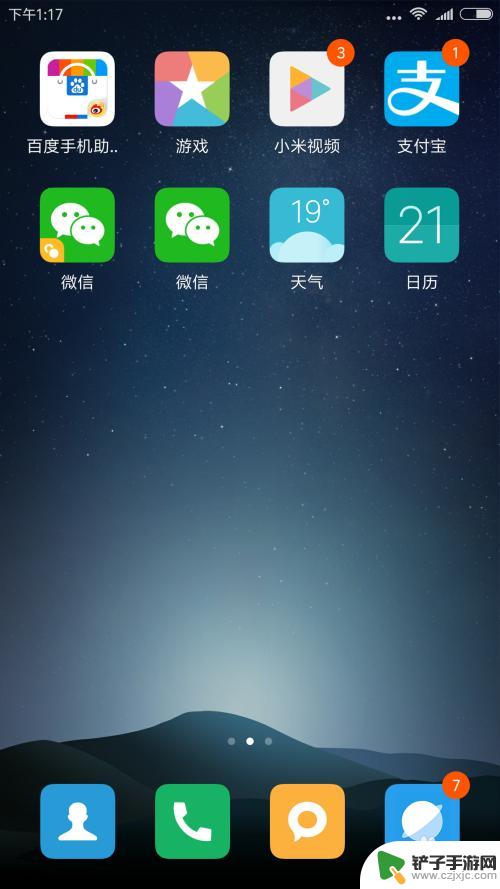
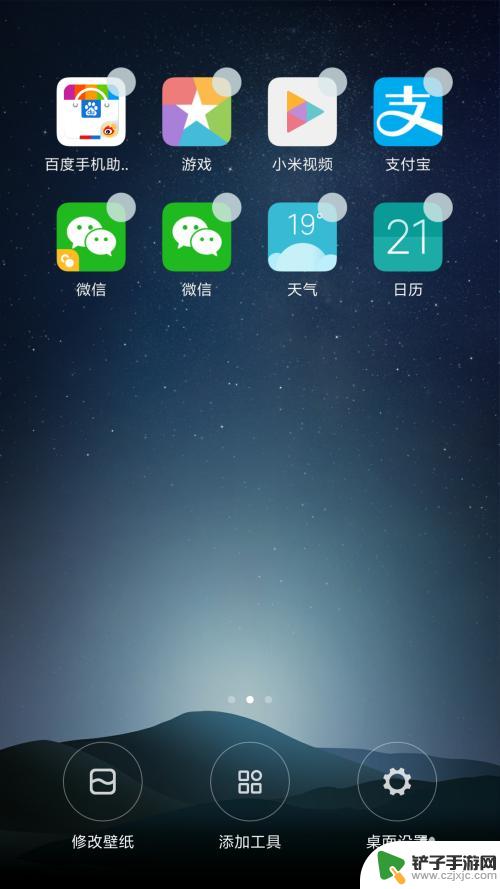
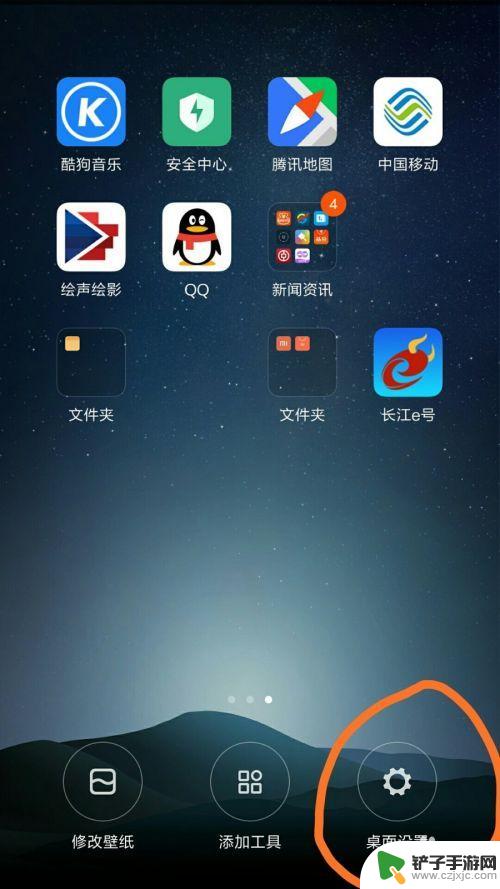
2.其次实在打开的页面选项中选择“锁定布局”这个选项在后面选中。。然后连续按返回键。直到回到原手机桌面即可。这样你的手机桌面就锁定了。在桌面上直接卸载软件的时候就会显示桌面已锁定。
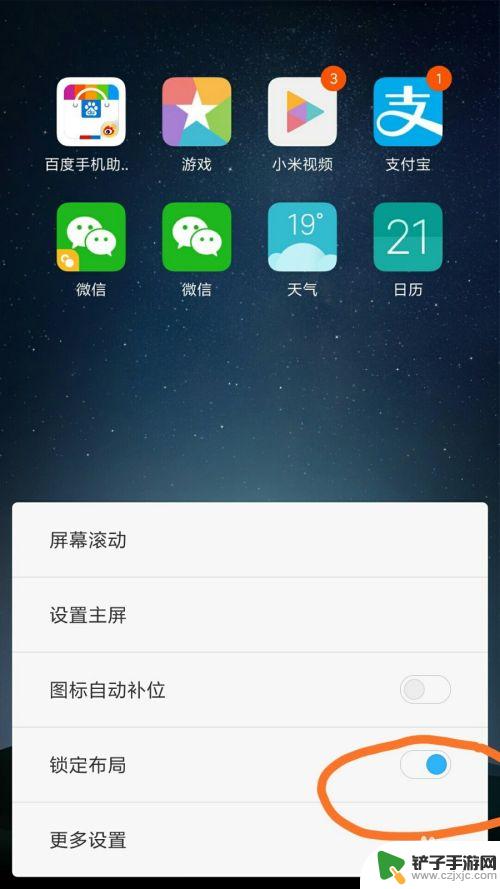
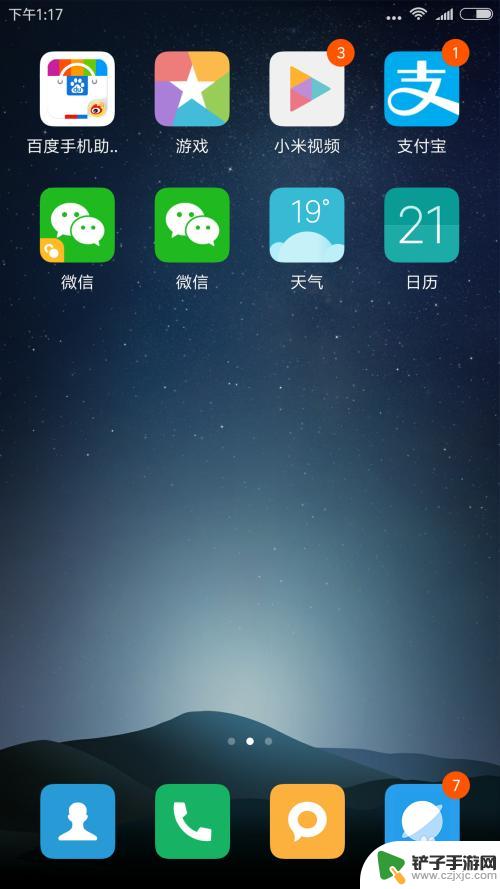
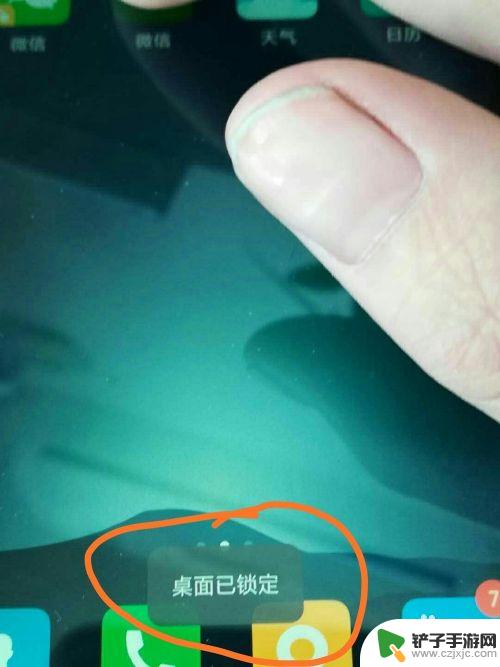
3.最后说说怎么解锁。在手机桌面的空白处长按几秒。就会出现“桌面设置”然后点击打开。再打开的选项中找到”锁定布局“然后再其后面取消选中即可解锁了。这时连续按返回键回到原手机桌面。你就可以在手机桌面直接卸载软件了。
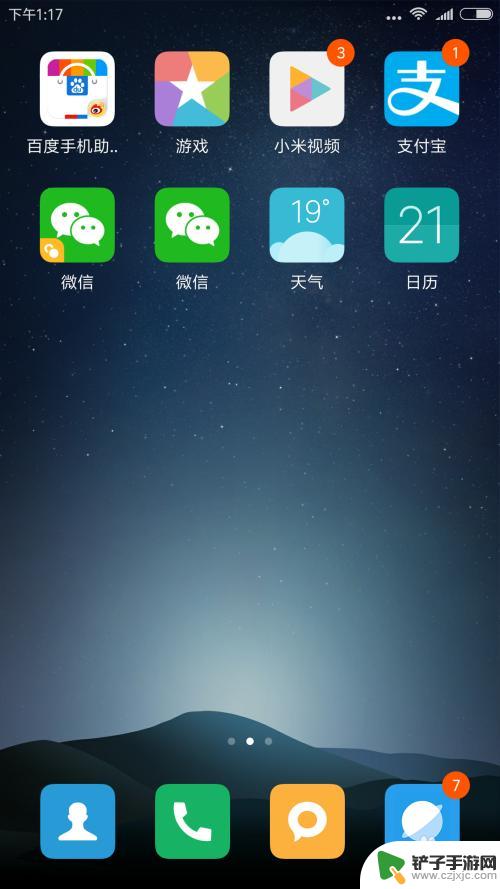
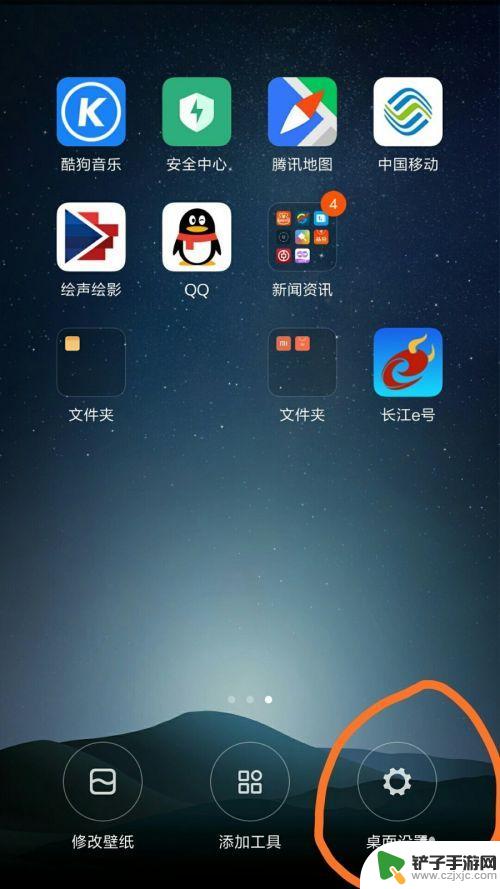
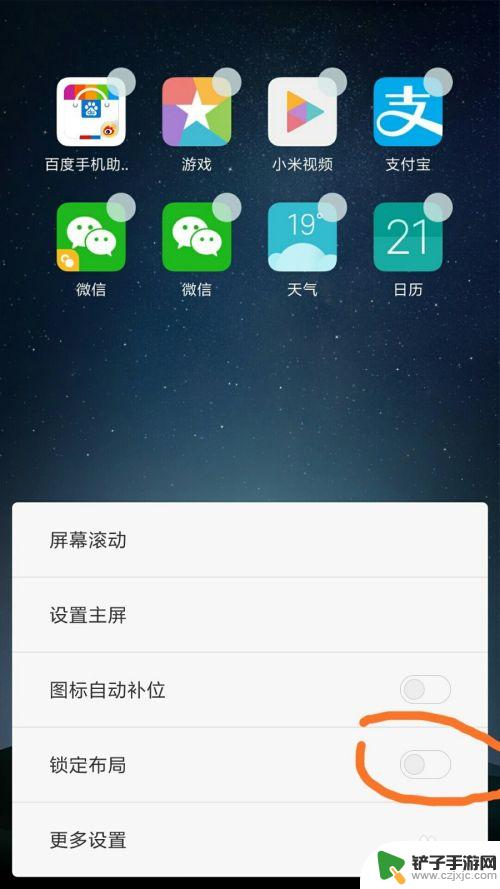
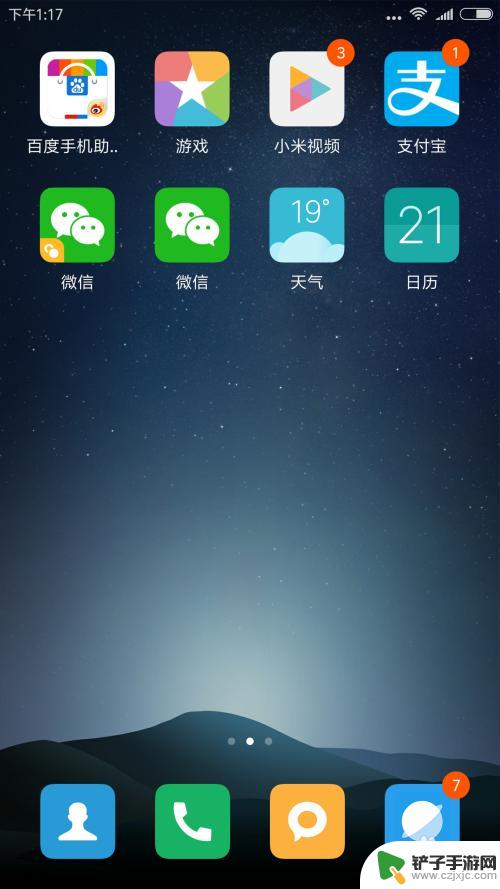
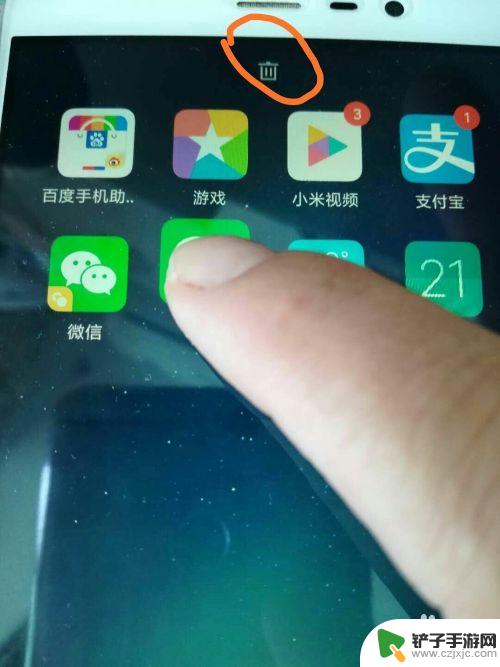
以上就是手机桌面解锁键怎么设置的全部内容,如果还有不明白的用户可以根据小编的方法进行操作,希望这些方法能够帮助到大家。














